アセットコルサでリプレイ画面のフリーカメラ設定方法とフリーカメラの使い方を紹介する。
アセットコルサのフリーカメラ設定
- アセットコルサフォルダのcamera_onboard_freeを開ける
- camera_onboard_freeのSPHERICAL_COORDS=1を0に変更する
アセットコルサのフリーカメラは、アセットコルサのフォルダの中にある「camera_onboard_free」の数値の1を0に変更することで使えるようになる。
アセットコルサフォルダのcamera_onboard_freeを開ける
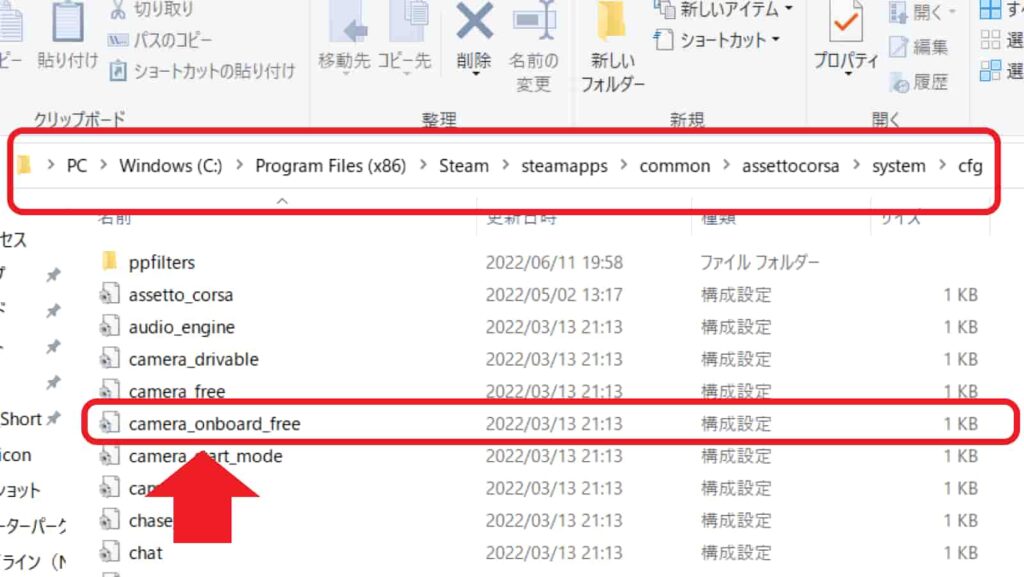
アセットコルサのフォルダの場所は、「PC>Windows(c:)>Program Files(x86)>Steam>steamapps>Common」の中にある。
camera_onboard_freeのファイルの場所は、「PC>Windows(c:)>Program Files(x86)>Steam>steamapps>Common>assettocorsa>system>cfg」の中にある。
camera_onboard_freeのSPHERICAL_COORDS=1を0に変更する
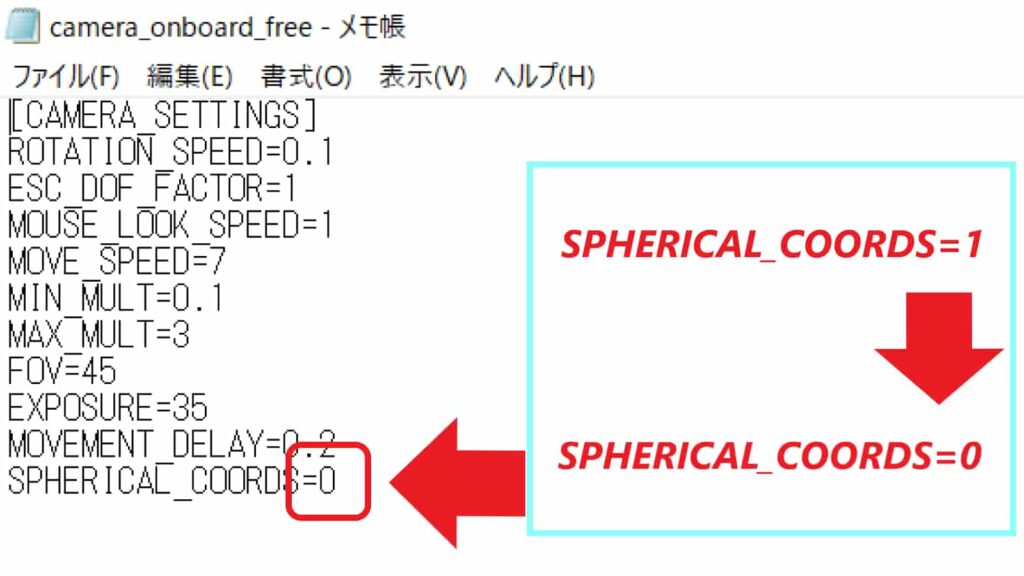
camera_onboard_freeのファイルをクリックするとメモ帳が開かれる。一番最後の行のSPHERICAL_COORDS=1の数字を0に変更することでフリーカメラが使えるようになる。
アセットコルサのフリーカメラの使い方
- リプレイ画面で「F5」を押す
- キーボードでカメラを動かす
- Make Shotで撮影する
アセットコルサのフリーカメラの使い方は、F5でフリーカメラを起動してMake Shotで撮影できる。
リプレイ画面で「F5」を押す

アセットコルサのリプレイをスタートして、F5を押すとフリーカメラモードになる。
キーボードでカメラを動かす

フリーカメラモードは、キーボードを使ってカメラの位置を変更できる。Wがズームイン、Sでズームアウト、FとGがカメラロール。
Make shotで撮影する
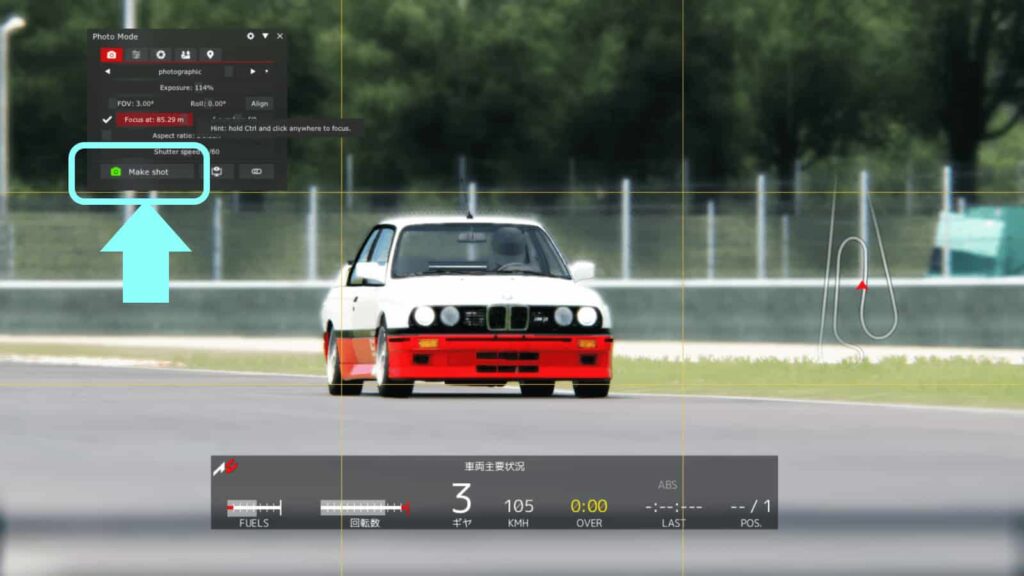
お気に入りの部分でリプレイを一時停止して撮影しよう。撮影は、Photo Modeに切り替えて「Make shot」を押すと撮影できる。
アセットコルサのフリーカメラの設定と使い方(まとめ)
アセットコルサのフリーカメラの設定と使い方のまとめ。
フリーカメラは自由に撮影角度を変えることができる

MODの中には自動で画面が切り替わるリプレイカメラが設定されていないコースがある。あるいは、こだわりの1枚を撮影したいときにフリーカメラモードは便利な機能なので使ってみよう。
撮影した写真が保存されている場所
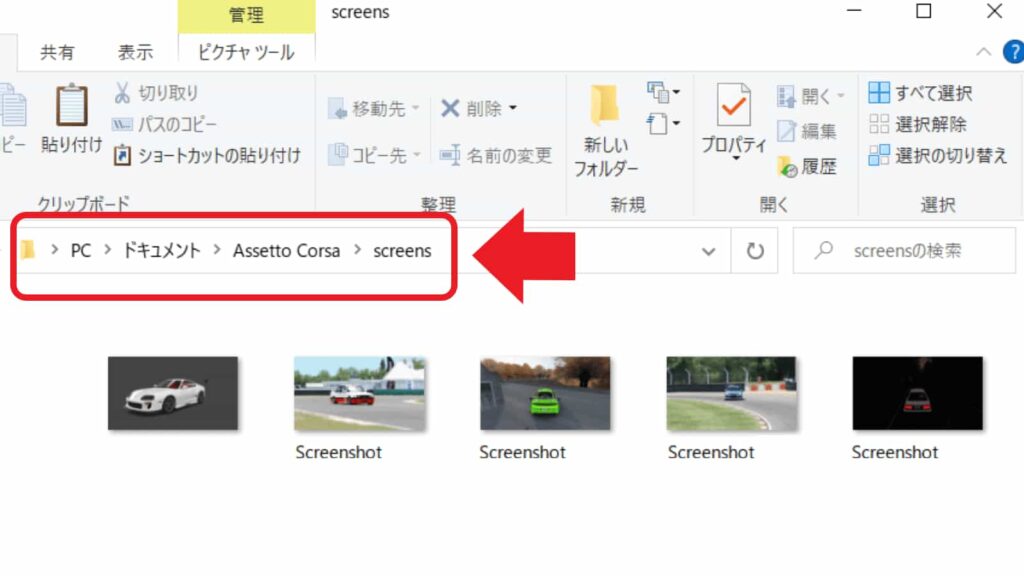
リプレイで撮影した画像データは、ドキュメントの中に保存されている。「PC>ドキュメント>Assetto Corsa>screens」に画像が保存されているので確認してみよう。
アセットコルサを楽しむために、3つの設定を完了させておこう。
リプレイ画像をきれいに撮影するためには、CSP(CUSTOM SHADERS PATCH)もインストールしておきたい。

\実車のように運転できる/
